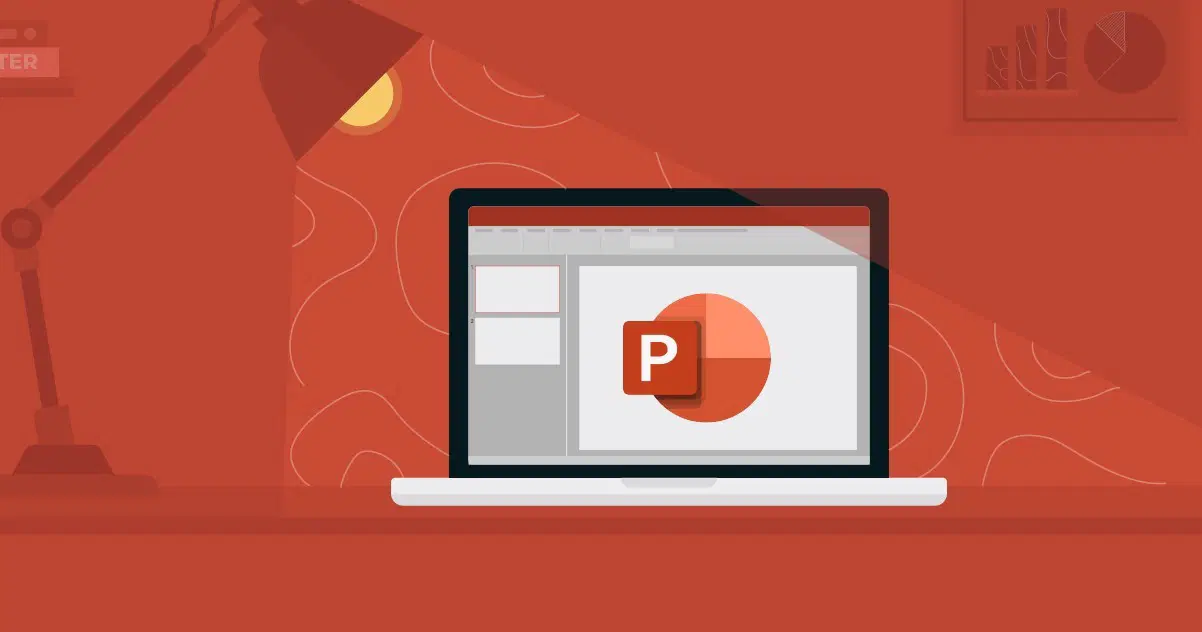
Geçtiğimiz otuz yıl içerisinde Microsoft’un PowerPoint uygulaması sunumlarla eş anlamlı hale geldi. Bir topluluğa karşı konuşma, yeni bir ürün sunumu, bir yönetim kurulu toplantısı gibi faaliyetlerin hepsi genellikle bir PowerPoint sunumu ile yapılır. Dizüstü bilgisayarınızdan sunum yapıyorsanız ve bilgisayarınızda Microsoft Office yüklüyse bu oldukça kolaydır. Ancak bir o kadar hatta çok daha zor da olabilir.
Slaytlarınızı, sunumun icra edileceği faaliyeti organize eden kişilere e-postayla göndermeniz gerekebilir ve kullandığınız PowerPoint sürümünün aynısının onlarda da yüklü olduğunu umabilirsiniz. Ya da PowerPoint dosyanızı sunum bilgisayarında açmak için yanınızda bir flash bellek taşıyabilirsiniz.
Normalde Microsoft Office programları kullanmıyorsanız, özellikle slaytlarınızda son dakika değişikliği yapmanız gereken durumlarda az önce bahsettiğim hususlar ne yazık ki sizin probleminiz için mükemmel çözümler değildir. Bu gibi durumlarda PowerPoint Online ihtiyacınız olan alternatiftir. PowerPoint Online sayesinde istediğiniz veya ihtiyaç duyduğunuz her an slaytlarınızı düzenleyebilir ve sunum yapabilirsiniz.
PowerPoint Online Sunum Nedir?
PowerPoint Online sunum hazırlama için temel düzenleme özelliklerinin hepsini barındırmaktadır. PowerPoint Online ile sunumlarınıza metin, fotoğraf, şekil, SmartArt ve animasyonlar ekleyebilirsiniz. Bununla birlikte sunumunuzu PowerPoint Online'dan yapabilirsiniz. PowerPoint Online’ın masaüstü uygulamalarından temel farklılıklardan biri ortam dosyası ekleme seçenekleridir. PowerPoint'in masaüstü sürümlerinde, diğer Office uygulamaları ve makrolardan alınan verilerle birlikte bilgisayarınızdan video ve ses ekleyebilirsiniz.
PowerPoint Online'da, Office eklentileri bölmesine PowerBI ve diğer eklentilerin grafikleri ve verileriyle birlikte YouTube'dan çevrimiçi videolar da ekleyebilirsiniz. Masaüstü sürümüne nazaran PowerPoint Online'da animasyon seçenekleri daha sınırlıdır. PowerPoint Online, grafik hızlandırması gerektirmeyen animasyonlar içeren Fade ve Push dahil yalnızca sekiz geçiş animasyonu içerir. Windows veya Mac’de PowerPoint ile hazırladığınız sunum, PowerPoint Online’da mevcut olmayan bir animasyon içeriyorsa, bu animasyonu değiştirmeniz hatta sunumunuzu animasyon olmadan yapmak zorunda kalabilirsiniz.
PowerPoint Online sunum hazırlama esnasında yazı tipleri başka bir temel farklılıktır. PowerPoint Online; Arial, Comic Sans, Courier New, Garamond, Georgia, Rockwell, Tahoma, Times New Roman ve Verdana gibi 18 yazı tipini içerir. Üçüncü taraf yazı tiplerini yükleyemez veya bilgisayarınıza yüklediğiniz yazı tiplerini seçemezsiniz. Bu nedenle, PowerPoint sunularınızın her yerde harika görüneceğinden emin olmak için öncelikle PowerPoint Online'da bulunan yazı tiplerine sadık kalın. PowerPoint Online'daki tek seçenek oldukları için bu kolaydır.
Ancak farklı bir PowerPoint uygulaması kullanıyorsanız, sunularınız için tercih yaparken her türlü ortam ve uygulamada sorunsuz çalışan yazı tiplerini seçmenizi tavsiye ederiz. Sonuç olarak; özel yazı tipleri kullanmadığınız, YouTube dışı videolar eklemediğiniz veya gelişmiş animasyonlar oluşturmadığınız sürece PowerPoint Online sunum hazırlama için ihtiyaç duyacağınız her şeyi içerir.
PowerPoint Nedir?
İş hayatında sürekli olarak karşımıza çıkan, katıldığımız toplantı ve faaliyetlerde gerçekleştirilen sunumların mimarı olan PowerPoint nedir hiç merak ettiniz mi? Microsoft PowerPoint, ilk olarak 1987 yılında Macintosh bilgisayar için Forethought firması tarafından geliştirilen ve 1990 yılında Microsoft tarafından satın alınan bir slayt gösterisi sunum programıdır. Günümüzde Microsoft PowerPoint'in en güncel sürümü Office 365'te bulunmaktadır.
Microsoft PowerPoint nedir sorusuna özetle bir cevap verecek olursak, PowerPoint bir sunum yazılımıdır. Sunum yazılımı, toplantılarda veya sınıf ortamlarında göreceğiniz slayt türlerini oluşturmanın ve göstermenin en kolay yoludur. Microsoft PowerPoint, sunum oluşturmak için ihtiyacınız olan tüm özelliklerle birlikte gelir. Boş bir sunumla başlayabilir veya önceden yapılandırılmış çeşitli şablonlar arasından seçim yapabilirsiniz.
Şablon, çeşitli stil ve tasarımlar uygulanmış olarak oluşturulmuş bir dosyadır. Bu seçenek, kullanıcıya tek bir tıklatmayla sunuya başlamanın kolay bir yolunu sunar. Ayrıca bilgisayarınızdan ve internetten resim ve video ekleyebilir, şekil çizebilir ve her türlü grafiği oluşturabilir ve ekleyebilirsiniz. Diğer özelliklerinin yanı sıra, herhangi bir slayttaki öğeleri de sunarken hareketlendirebilir ve animasyonlar oluşturabilirsiniz.
PowerPoint Slayt
PowerPoint sunusu, boş bir PowerPoint slayt ya da bir şablondan oluşturduğunuz ve paylaşmak istediğiniz bilgileri içeren bir slayt grubudur. PowerPoint sunusunu bir defter, slayt grubunu ise o defterin yaprakları gibi düşünebilirsiniz. PowerPoint slayt, Microsoft PowerPoint yazılımıyla oluşturulmuş bir sunumun tek sayfasıdır. Bir sunum birkaç slayttan oluşur. Sunumu kitlenize görüntülediğinizde, her bir PowerPoint slayt sunum ekranının tamamını kaplar. Sunumunuzu yaptıkça ekranda görünen PowerPoint slayt geçilir ve bir sonraki yeni bir slayt ekranda görünür.
Hayatımızın neredeyse her alanında sunumlarla karşılaşıyoruz. İlk eğitimimizle başlayıp, akademik ve iş yaşamlarımızla devam eden sunumlar hepimiz için vazgeçilmez bir araçtır. Okuma, yazma, konuşma ve araştırma gibi becerileri kapsayan sunumlar aracılığıyla izleyici ile görsel ve sözlü iletişim kurarak amaçladığımız hedefe ulaşmaya çalışırız.
Etkili Sunum Teknikleri Nelerdir?
Her sunum sizde aynı etkiyi oluşturmaz. Hepimiz okulda, konferansta veya TV'de konuşma ve sunumlar gördük. Sizi dinlemeye, ufkunuzu genişletmeye, heyecanlandırmaya yönelik sunumlar var ancak sizi uyutan, sıkan ve bitene kadar size saniyeleri saydıran sunumlar da var. Peki neden farklı etki yaratıyorlar? Neden bazı sunumlar bizi kendisine hayran bırakırken diğeri çekilmez oluyor? Çünkü bir sunumu güçlü kılan şey, sunumu yapan kişinin etkili sunum teknikleri nelerdir sorusunun cevabını bilmesi ve bu teknikleri kullanmasıdır. Şimdi hep birlikte, etkili sunum teknikleri nelerdir sorusunun cevabını inceleyelim.
Etkili sunum;
Bireysel başarının farkında olan,
Kaygı ve motivasyonu kontrol eden,
Kitle merkezli,
İzleyicilerde etki yaratacak bir ana mesaj içeren,
Sözlü ve yazılı dilin kullanımına büyük özen gösterilen,
Önemli ölçüde beden dili kullanılan,
Görsel ve işitsel teknoloji tarafından desteklenen bir sunumdur.
Etkili bir sunum hazırlamanın önemi ve olası sonuçları aşağıda listelenmiştir.
Dinleyici yeni konular hakkında yeni bilgiler öğrenebilir.
Dinleyicinin görüşlerinizi ve fikirlerinizi kabul etmesi daha olasıdır.
Fikirleriniz kabul edildikçe ve uygulamaya konuldukça, kendi hayatınızda birçok değişiklik yaşayabilirsiniz.
Dinleyici, kendi hedefine ulaşmak ve zamanı etkin kullanmak için sunumunuzdan etkilenerek kendisine bir yol haritası oluşturabilir.
Merak duygusu öğrenme arzusu ile artacaktır.
Heyecan ve güven oranı artacaktır.
Dinleyicinin bir konu hakkındaki kafa karışıklığı giderilerek netleşecektir.
Etkili sonuçlar elde etmek için önemli bir araçtır.
Etkili Sunum Hazırlama Adımları
Sunum Öncesi
Sunumunuzun amacını belirleyin. İçeriğini belirlemeden önce sunuyu neden hazırladığınıza bakın. İçerik kriterleri amacınıza göre farklı olacaktır. Sunumların içeriğini desteklemek için hem bilgilendirici hem de mizahi konuları, fikirleri ve hikayeleri kullanın.
Sunumunuz için bir plan belirleyin. Sununuz için ön bir taslak oluşturun ve her bir başlığa ne kadar zaman ayıracağınızı belirleyin.
Sunumunuzun konusuna hakim olun. Sunum yaptığınız konu hakkında ihtisaslı vb. dinleyicileriniz olabilir. Onları etkileyebilmeniz sunum yaptığınız konuya hakim olmanızla mümkündür.
Sunumunuzu yapacağınız mekanı inceleyin. Sununun yansıtalacağı ekran, dinleyicilerin konumu, mekanın büyüklüğü vb. konularda bilgi sahibi olun. Videolarınız veya slaytlarınız varsa, farklı bir bilgisayar kullandığınızda bunların görüntülenebildiğinden emin olun.
Sunumunuzu yapacağınız kitleyi tanıyın. Dinleyicilerin demografik yapısı veya kültürlerine göre sunumuza yön verin. Bu sayede hem daha anlaşılabilir olursunuz hem de kitelenizin saygısını kazanırsınız.
Sunum Anı
Sununuzu canlı hale getirmenin yollarını araştırın.
Sunumunuza ilgiyi artırmak için tablolar, istatistikler, resimler, posterler ve film klipleri kullanın.
Dinleyicilerinizle göz teması kurmaktan korkmayın.
Ses tonunuzu, jest ve mimiklerinizi kullanmayı unutmayın.
Bir sahnede olduğunuzu unutmayın.
Samimi ve doğal olun.
Notlarınızdan veya ekrandan çok uzun okumalar yapmayın. Samimi bir ortam oluşturun ve karmaşık olanlara nazaran kısa cümleler kurmayı tercih edin.
Slayttaki cümleleri kelimesi kelimesine tekrarlamayın.
Sunum Sonrası
Ana noktaları kısaca özetleyerek sunumunuzu sonlandırabilirsiniz.
Her zaman soru-cevap bölümü için bir zaman ayırın ve bu bölüm için önceden hazırlıklı olun.
Eğer siz de izleyici kitlenizi canlı tutmak ve bunu yapabilmek için ihtiyacınız olan materyalleri sunumlarınızda etkili bir şekilde kullanmak istiyorsanız, Enstitü bünyesindeki Etkili Sunum Teknikleri eğitimini almanızın size çok faydası olacaktır.
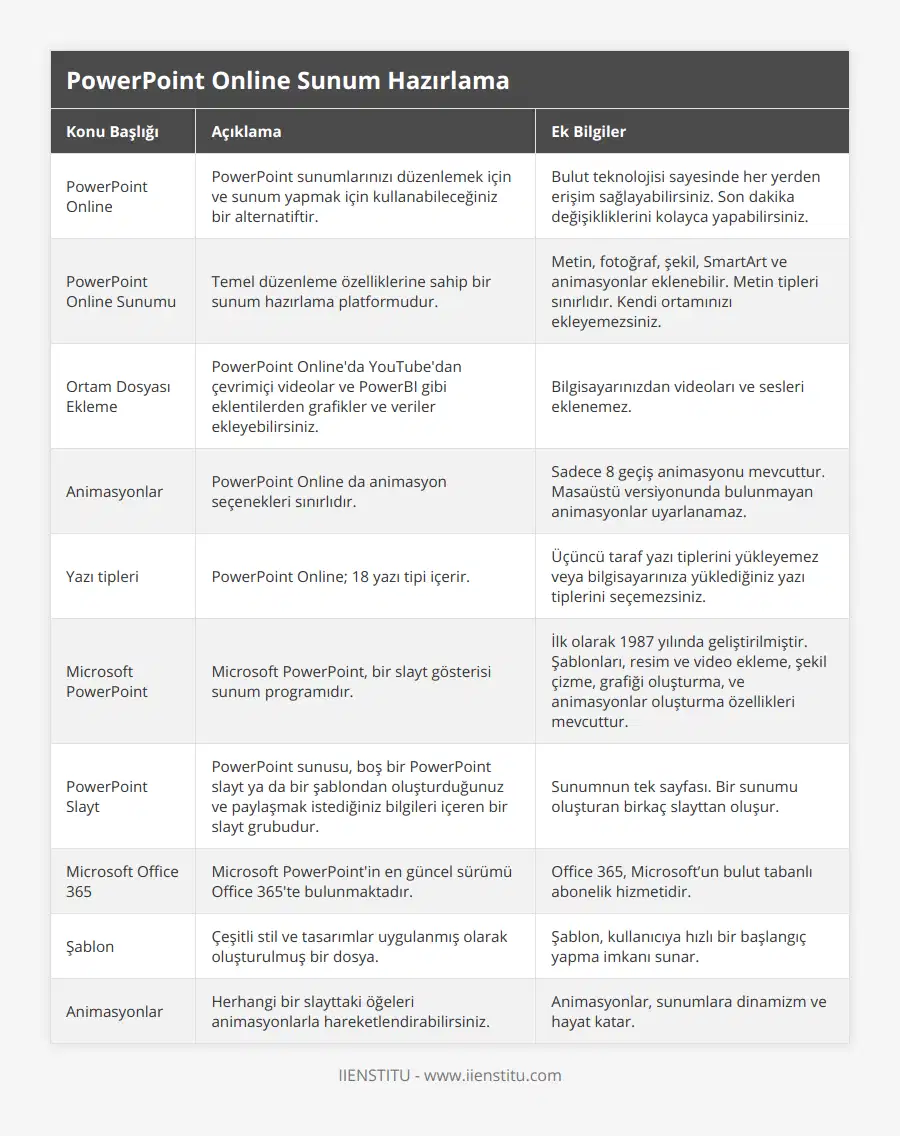
Sıkça Sorulan Sorular
PowerPoint Online’da Nasıl Sunum Hazırlanır?
PowerPoint Online'da bir sunum hazırlamak için şu adımları izleyebilirsiniz:
Microsoft hesabınızla oturum açın.
Office Online sekmesine gidin ve PowerPoint Online’ı seçin.
‘Yeni Sunum’ seçeneğini tıklayın.
Sunumu istediğiniz şekilde oluşturmak için çeşitli seçenekleri kullanabilirsiniz. Bunlar arasında; sunum şablonlarını, slayt türlerini, slayt arkaplanlarını ve slayt içeriğini seçebilirsiniz.
Oluşturduğunuz sunumu kaydetmek için ‘Kaydet’ butonuna tıklayın ve istediğiniz dosya türünü seçin.
PowerPoint Online’da Nasıl Fotoğraf ve Animasyon Eklenir?
Fotoğraf ve animasyon eklemek için PowerPoint Online'a giriş yapmalısınız. Daha sonra, Ekle sekmesine tıklayın ve Resim seçeneğini seçin. Eklemek istediğiniz fotoğraf veya animasyonu seçin. Fotoğraf ve animasyonunuzu ekledikten sonra, ekranın üstündeki araç çubuğunda Düzenle ve Animasyon seçeneklerini kullanarak fotoğraflarınızı ve animasyonlarınızı düzenleyebilirsiniz.
PowerPoint Online’da Nasıl Şekil ve SmartArt Eklenir?
PowerPoint Online'da şekil ve SmartArt eklemek, çok basit bir işlemdir. Öncelikle, sayfanın sağ üst köşesindeki 'Ekle' butonuna tıklayın ve açılan listeden 'Şekil' seçeneğini seçin. Ardından, sayfadaki çeşitli şekil tiplerinden birini seçerek şekli ekleyin. Aynı şekilde, 'SmartArt' seçeneğini seçerek SmartArt ekleyebilirsiniz. SmartArt, farklı grafikleri bir araya getirmeyi sağlayan bir aracıdır. Son olarak, eklediğiniz şekil veya SmartArt'ı istediğiniz şekilde düzenlemek için gerekli ayarları yapın.
PowerPoint Online'da hangi animasyon geçişleri kullanılabilir?
Animasyon Geçişleri ve Uygulanabilirlik
PowerPoint Online, sunum hazırlama sürecinde kullanıcıya temel düzenleme özellikleri sunar. Bu platformda metin, fotoğraf, şekil, SmartArt ve animasyonlar ekleyebilir ve istenildiğinde herhangi bir zaman diliminde düzenleme yaparak sunum gerçekleştirebilirsiniz. Fakat PowerPoint Online'ın masaüstü sürümlerine göre animasyon seçenekleri daha sınırlıdır.
Sınırlı Animasyon Geçiş Seçenekleri
PowerPoint Online, sekiz adet geçiş animasyonu içerir ve bunlar grafik hızlandırması gerektirmeyen animasyonlardır. Bu geçişler arasında Fade ve Push animasyonları bulunmaktadır. Eğer Windows veya Mac'te PowerPoint ile hazırlanan sunumunuz, PowerPoint Online'da mevcut olmayan bir animasyonu içeriyorsa, bu animasyonu değiştirmeniz gerekebilir ya da sunumunuzu animasyonsuz olarak yapmak zorunda kalabilirsiniz.
Dikkat Edilmesi Gereken Yazı Tipleri
PowerPoint Online, yazı tipleri noktasında da diğer sürümlerden farklılaşır ve kullanıcıya yalnızca 18 adet yazı tipi sunar. Bunlar arasında Arial, Comic Sans, Courier New, Garamond, Georgia, Rockwell, Tahoma, Times New Roman ve Verdana gibi yazı tipleri bulunur. Üçüncü taraf yazı tipleri yüklenemez ve bilgisayarınıza yüklenmiş olan yazı tipleri seçilemez.
Öneriler ve Sonuç
Özellikle PowerPoint sunumlarınızın her yerde sorunsuz gözükmesi için, PowerPoint Online kullanırken mevcut olan yazı tiplerine sadık kalmanız önerilir. Eğer farklı bir PowerPoint uygulaması kullanıyorsanız, sunumlarınız için tercih yaparken her türlü ortam ve uygulamada sorunsuz çalışan yazı tiplerini seçmeniz tavsiye edilir. PowerPoint Online'daki sınırlı animasyon geçişleri ve yazı tipleri göz önünde bulundurularak, uygun tercihlerle oluşturulan sunumlarla ihtiyaç duyulan etkileyici sunumlar gerçekleştirilebilir.
Yazı tipleri konusunda PowerPoint Online ile masaüstü uygulamalarının ne gibi farklılıkları vardır?
PowerPoint Online ve Masaüstü Uygulamalarında Yazı Tipleri Farklılıkları
Geçtiğimiz otuz yıl içerisinde Microsoft'un PowerPoint uygulaması sunumlarla eş anlamlı hale geldi. Sıklıkla yapılan sunumlarda yazı tiplerinin uyumlu olması büyük önem taşır. Bu bağlamda, PowerPoint Online ve masaüstü uygulamaları arasındaki yazı tipleri konusunda ne gibi farklılıklar bulunur?
PowerPoint Online'ın Yazı Tipleri
PowerPoint Online, sunum hazırlayan kullanıcıların kolayca erişebileceği 18 temel yazı tipi sağlar. Bu yazı tipleri; Arial, Comic Sans, Courier New, Garamond, Georgia, Rockwell, Tahoma, Times New Roman ve Verdana gibi yaygın ve tanınmış seçeneklerdir. PowerPoint Online yalnızca bu yazı tiplerini destekler ve üçüncü taraf yazı tiplerinin yüklenmesine veya bilgisayarınızda yüklü olan yazı tiplerinin seçilmesine izin vermez.
Masaüstü Uygulamalarının Yazı Tipleri
Masaüstü uygulamalarında ise durum biraz daha farklıdır. PowerPoint'in masaüstü uygulamalarında, kullanıcılar sunumlarında daha geniş bir yazı tipi yelpazesi kullanabilir. Bu durum, kullanıcılarına daha fazla özelleştirme imkanı sunarken, aynı zamanda uyumsuzluk sorunlarına da yol açabilir.
Öneriler ve Uyumluluk
PowerPoint sunumlarınızı hazırlarken yazı tipleri konusunda uyumlu olmasını sağlamak adına önemli önerilere dikkat etmek gerekir. İlk olarak, PowerPoint Online'da bulunan yazı tiplerine sadık kalmak uyumu sağlamada en kolay yöntemdir. Eğer farklı bir PowerPoint uygulaması kullanıyorsanız, ortak ve tanınmış yazı tiplerine yönelmek en iyisidir. Her türlü ortam ve uygulamada sorunsuz çalışması muhtemel olan bu yazı tipleri, sunumunuzu düzenlemek için başka bir cihaz ve uygulama kullanmanız gerektiğinde yaşayacağınız uyumsuzluk problemlerini en aza indirgeme şansınızı artırır.
Sonuç olarak, PowerPoint Online ve masaüstü uygulamalarının yazı tipleri konusundaki farklılıkları göz önünde bulundurarak sunumlarınızı hazırlamanız, herhangi bir uyumsuzluk yaşamadan başarılı sunumlar gerçekleştirmenize olanak tanır. Öncelikle PowerPoint Online'da bulunan ortak yazı tiplerine yönelerek üçüncü taraf yazı tipleri sorunlarını bertaraf etmek ve sunumunuzu her platformda harika görünmesini sağlamak önemlidir.
Microsoft PowerPoint ve PowerPoint Online arasında yapılandırma ve özellikler açısından temel ayrımlar nelerdir?
Microsoft PowerPoint ve PowerPoint Online Arasındaki Temel Ayrımlar
Yapılandırma ve Özellikler Açısından Farklılıklar
Son otuz yıl içinde Microsoft PowerPoint, sunumlar için vazgeçilmez bir araç haline gelmiştir. Ancak bazı işlevler ve yapılandırmalar açısından, PowerPoint'in masaüstü sürümü ile PowerPoint Online arasında temel farklılıklar bulunmaktadır. Bu farklılıklar, kullanıcıların ihtiyaçları ve tercihleri doğrultusunda sunumların hazırlanması ve gerçekleştirilmesi süreçlerini etkilemektedir.
Ortam Dosyası Ekleme Seçenekleri
Birincil olarak, ortam dosyası ekleme seçenekleri açısından temel farklılıklar göze çarpmaktadır. Masaüstü sürümünde, bilgisayardan video ve ses ekleyebilirken, PowerPoint Online'da YouTube'dan çevrimiçi videolar eklenebilir ve Office eklentileri bölmesine PowerBI gibi diğer eklentilerin grafikleri ve verileri eklenerek kullanılabilir.
Animasyon Seçenekleri
İkinci olarak, animasyon seçenekleri masaüstü sürümüne kıyasla PowerPoint Online'da sınırlıdır. PowerPoint Online, sekiz geçiş animasyonu içerirken, masaüstü sürümünde daha fazla animasyon seçeneği ve özelleştirme imkanı sunulmaktadır.
Yazı Tipleri
Üçüncü olarak, yazı tipleri kullanımında temel farklılıklar söz konusudur. PowerPoint Online 18 yazı tipi sunarken, masaüstü sürümünde daha fazla yazı tipi seçeneği ve üçüncü taraf yazı tiplerini ekleyebilme imkanı bulunmaktadır. Bu nedenle, sunumları farklı platformlarda sorunsuz çalıştırmak isteyen kullanıcıların, PowerPoint Online yazı tiplerine sadık kalmaları ve uyumlu yazı tipleri seçmeleri önerilmektedir.
Özetle, Microsoft PowerPoint ve PowerPoint Online arasındaki temel ayrımlar ortam dosyası ekleme seçenekleri, animasyon seçenekleri ve yazı tipleri kullanımında kendini göstermektedir. Kullanıcıların ihtiyaçları ve beklentilerine göre bu farklılıkların dikkate alınması, sunumların etkin ve başarılı bir şekilde gerçekleştirilmesini sağlayacaktır.
PowerPoint Online ile sunumları düzenlerken nelere dikkat etmeliyim?
Sunum Düzenlemelerinde PowerPoint Online Kullanımı
Microsoft'un PowerPoint sunum uygulaması, geçmiş otuz yıl içinde sunumlarla eş anlamlı hale gelmiştir. PowerPoint Online, günümüzde bu uygulamanın daha da gelişmiş bir formudur ve sunumlarınızı herhangi bir cihazda ve herhangi bir yerde düzenlemenizi sağlar. Bu özellik özellikle son dakika değişiklikleri için oldukça kullanışlıdır. Fakat, PowerPoint Online kullanırken dikkat edilmesi gereken bazı önemli noktalar vardır.
İçerik Ekleme ve Animasyonlar
PowerPoint Online ile metin, fotoğraf, şekil ve SmartArt ekleyebilirsiniz. Ayrıca, çevrimiçi videolar ve Microsoft Office eklentilerinden alınan veri görselleştirmeleri gibi ortam dosyalarını da içeriğinize ekleyebilirsiniz. Bununla birlikte, animasyon seçenekleri masaüstü sürüme göre daha sınırlıdır ve sadece sekiz geçiş animasyonu içermektedir. Bu nedenle, PowerPoint masaüstü sürümünde hazırladığınız sunumlarınızdaki kapsamlı animasyonları düzenlerken ekstra dikkatli olmanız gerekmektedir.
Yazı Tipleri ve Uyumluluk
PowerPoint Online, yalnızca 18 yazı tipi içerir ve üçüncü taraf yazı tiplerinin yüklenmesine veya bilgisayarınıza yüklediğiniz yazı tiplerinin seçilmesine olanak tanımaz. Bu sebeple, sunumlarınızın her yerde mükemmel görünmesini sağlamak için, öncelikle PowerPoint Online'da bulunan yazı tiplerine sadık kalmalısınız. Farklı bir PowerPoint uygulaması kullanıyorsanız, daha fazla yazı tipi seçeneğiniz olabilir; ancak her türlü cihaz ve uygulamada sorunsuz çalışacak yazı tiplerini tercih ettiğinizden emin olmalısınız.
Sunumunuzu PowerPoint Online'da Hazırlarken
PowerPoint Online'da sunumunuzu hazırlarken, düzenlemeniz gereken sunumun icra edileceği faaliyeti organize eden kişilere e-postayla göndermeniz ve kullandığınız PowerPoint sürümünün aynısının onlarda da yüklü olduğunu umabilirsiniz. Bu durumu önlemek için, sunumunuzu hazırlarken kullanılan temel düzenleme özellikleriyle eşleşen her türlü cihazda kullanıcılarının sürümlerini sağlamak önemlidir.
Sonuç olarak, PowerPoint Online kullanırken, içerik ekleme, animasyonlar ve yazı tipleri gibi önemli noktalara dikkat etmek, sunumunuzun başarılı ve etkileyici bir şekilde hazırlanmasını ve icra edilmesini sağlayacaktır.
PowerPoint Online'da kullanılabilir fonksiyonları ve sınırlamaları nelerdir?
PowerPoint Online Kullanılabilir Fonksiyonlar
PowerPoint Online, günümüz teknolojisinin sınırlarını zorlayarak kullanıcıların sunumlarını daha kolay ve esnek bir şekilde düzenlemesine ve paylaşmasına olanak tanıyan bir uygulama olarak karşımıza çıkmaktadır. Web tabanlı bu platform sayesinde, kullanıcılar herhangi bir cihazdan çevrimiçi olarak metin, fotoğraf, şekil, SmartArt ve animasyon ekleyebilmekte ve sunumlarını yapabilmektedirler.
Sınırlamalar ve Dikkat Edilmesi Gerekenler
Bununla birlikte, PowerPoint Online'ın masaüstü sürümüne kıyasla bazı sınırlamaları da bulunmaktadır. Öncelikle, animasyon seçenekleri konusunda daha kısıtlı olan PowerPoint Online, grafik hızlandırma gerektirmeyen sekiz geçiş animasyonu içermektedir. Bu nedenle, animasyonlar açısından daha zengin bir sunum yapmayı hedefleyen kullanıcıların bu durumu göz önünde bulundurmaları önemlidir.
PowerPoint Online'nın bir diğer temel farklılığı ve sınırlılığı ise yazı tipleri konusundadır. Bu platform üzerinde yalnızca 18 yazı tipi seçeneği bulunmakta olup, üçüncü taraf yazı tiplerinin kullanımına olanak tanımamaktadır. Özellikle özelleştirilmiş sunumlar oluşturmayı amaçlayan kullanıcıların, bu kısıtlılığı dikkate alarak tasarımlarını planlamaları gerekmektedir.
Sonuç olarak, PowerPoint Online kullanıcılarına güçlü ve esnek bir sunum hazırlama ve düzenleme deneyimi sunmakla birlikte, animasyon seçenekleri ve yazı tipleri konusundaki sınırlamaları da göz önünde bulundurularak tercih edilmelidir. Bu sayede, her türlü ortam ve uygulamada sorunsuz çalışan sunumlar elde edilebilir ve PowerPoint Online'ın sunduğu tüm avantajlardan faydalanılabilir.
Telefondan PowerPoint Online'a erişim sağlamak mümkün müdür ve hangi özellikler kullanılabilir?
Telefondan PowerPoint Online'a Erişim ve Kullanılabilir Özellikler
Microsoft PowerPoint'un Dijital Sunumlar İçin Önemi
Geçtiğimiz otuz yıl içerisinde, Microsoft PowerPoint sunumlar için vazgeçilmez bir araç haline gelmiştir. Toplantılar, yeni ürün sunumları, eğitim seminerleri gibi etkinliklerde sunumlar büyük oranda PowerPoint üzerinden yürütülmektedir.
PowerPoint Online'a Telefondan Erişim İmkanı
PowerPoint dosyalarını taşınabilir cihazlardan veya e-postayla göndererek sunum yapabilmenin dezavantajları ve kısıtlamalarına rağmen, PowerPoint Online bu zorlukları ortadan kaldırır ve herhangi bir yerde ve zamanda slaytları düzenleyip, sunum gerçekleştirebilme özgürlüğü sağlar.
PowerPoint Online'da Kullanılabilir Temel Düzenleme Özellikleri
PowerPoint Online, sunum hazırlama sürecinde metin, fotoğraf, şekil, SmartArt ve animasyon ekleyebileceğiniz temel düzenleme özelliklerini sunar. Ayrıca PowerPoint Online'dan direkt olarak sunum yapabilme imkanı da bulunmaktadır.
Ortam Dosyaları ve Eklentiler
PowerPoint Online, masaüstü sürümüne kıyasla farklı ortam dosyası ekleme seçenekleri sunar. Örneğin, YouTube videoları, PowerBI ve diğer eklentilerin grafik ve verileri gibi çevrimiçi içerikler eklenebilir.
Animasyon Seçenekleri ve Yazı Tipleri
PowerPoint Online, kısıtlı animasyon seçenekleri sunar ve yalnızca sekiz geçiş animasyonu içerir. Sunumunuzda, PowerPoint Online'da olmayan bir animasyon kullanmışsanız, animasyonu değiştirmeniz veya olmaksızın sunum yapmanız gerekebilir. Yazı tipleri açısından ise; PowerPoint Online 18 yazı tipi sunar ve üçüncü taraf yazı tipleri yükleyemezsiniz. Bu nedenle, sunularınızın her yerde sorunsuz görünmesi için PowerPoint Online'da yer alan yazı tipleri tercih edilmelidir.
Sonuç olarak, telefondan PowerPoint Online'a erişim sağlama imkanı bulunmakta ve bu yolla düzenleme ve sunumu gerçekleştirme kolaylığı sunulmaktadır. Bu sayede sunumlarınızı bulunduğunuz her yerde güncel tutabilir ve slaytlar arasında ihtiyaç duyduğunuz düzenlemeleri gerçekleştirebilirsiniz. Ancak kullanılabilir özellikler konusunda dikkatli olmanız ve sınırlı animasyon seçenekleri ile yazı tiplerini göz önünde bulundurarak sunumlarınızı hazırlamanız önem taşımaktadır.
PowerPoint Online'da metin, fotoğraf, şekil, SmartArt ve animasyonlar nasıl eklenir?
PowerPoint Online, Microsoft'un popüler sunum uygulamasını çevrimiçi ve hafif bir versiyon olarak sunuyor. Pek çok ofis çalışanının yaptığı gibi metin, fotoğraf, şekil, SmartArt ve animasyonlar eklemek için birkaç basit adımları takip etmeniz yeterli olacak.
Öncelikle, metin eklemek için PowerPoint Online'da bulunan Metin Kutusu aracını kullanmanız gerekiyor. Yeni bir metin kutusu oluşturmak için ekrandaki herhangi bir yere tıklamanız ve yazmaya başlamanız yeterli olacaktır. Eğer metni özelleştirmek isterseniz, seçtiğiniz metni belirli bir yazı tipi, boyut veya renge dönüştürebilir, hatta metnin yerini ve hizalamasını bile değiştirebilirsiniz.
Fotoğraf eklemek ise metne göre biraz daha karmaşık bir işlem. Fotoğraf eklemek için öncelikle Arabirim’deki “Ekle” sekmesini tıklamanız gerekir. Ardından, 'Resimler' düğmesine tıkladıktan sonra bilgisayarınızdaki bir dosyayı seçebilirsiniz. Seçtiğiniz fotoğrafı yerleştirdikten sonra, dilerseniz fotoğrafın boyutunu, şeklini veya hizalamasını ayarlayabilirsiniz.
Şekil eklemek ise, fotoğraf eklemeye benzer bir süreçtir. 'Ekle' sekmesi altında 'Şekiller' seçeneğine tıklamanız gerekiyor. Bir şekil seçtikten sonra, eklemek istediğiniz slayda tıklayın ve şeklin boyutunu ayarlamak için sürükleyin.
SmartArt işlevi, sunumlara bilgi hiyerarşisini görsel olarak sunma imkanı sağlar. Bu işlevi kullanmak için 'Ekle' sekmesi altındaki 'SmartArt' düğmesine tıklayın. Ardından, bir SmartArt grafiği seçin ve bilgi kutularına istediğiniz metni ekleyin.
Son olarak, PowerPoint Online'da animasyonlar eklemek de mümkündür. Bir nesneyi seçtikten sonra, çıkan 'Animasyonlar' sekmesini tıklayın ve bir animasyon seçin. Seçtikten sonra, animasyonun hangi aşamada devreye gireceğini seçebilirsiniz: sunuma başladığınızda, bir öğe tıkladığınızda veya önceki animasyonun bittikten sonra.
Sonuç olarak, PowerPoint Online, bilgisayarınızda Microsoft Office paketinin yüklü olmasa bile sunumlarınızı düzenleyebileceğinizi ve sunduğunuz bilgileri en iyi şekilde vurgulayacak şekilde özelleştirebileceğinizi garanti eder. Metin, fotoğraf, şekil, SmartArt ve animasyonlar eklemek konularıyla ilgili daha fazla bilgi için Microsoft'un resmi kullanıcı yardımı kaynaklarına başvurulabilir.
PowerPoint Online’daki animasyon seçenekleri nelerdir ve masaüstü sürümüne göre ne gibi kısıtlamaları vardır?
PowerPoint Online'daki animasyon seçenekleri arasında, metin kutuları, şekiller, resimler ve SmartArt grafikleri üzerine kullanabileceğiniz temel çizgi, döndürme, boyut, zarf, aşamalı animasyonlar ve daha pek çok seçenek yer alır. Ek olarak, sunumunuzdaki slaytlar arasında geçiş yapmak için kullanabileceğiniz, Fade ve Push dahil, toplam sekiz önceden belirlenmiş geçiş animasyonu bulunur.
Ancak, PowerPoint Online'daki bu animasyon seçeneklerinin, masaüstü sürümünün olanaklarına kıyasla bazı kısıtlamaları vardır. Örneğin, PowerPoint Online, belirli medya formatlarını desteklemez ve bu da video, ses ve diğer etkileşimli içerik olanaklarının sınırlı olması anlamına gelir. Ayrıca, PowerPoint Online'da yerleşik SmartArt araçları ve WordArt efektleri daha az gelişmiştir ve bazıları tamamen kullanılamaz. Bunun yanında, PowerPoint Online'ın grafik hızlandırma gerektirmeyen sınırlı sayıda animasyon seçeneği bulunur ve bu durum masaüstü sürümde mevcut olan daha karmaşık ve çarpıcı animasyonları uygulama imkanını kısıtlar.
PowerPoint Online'da bir diğer kısıtlama ise yazı tipleri ile ilgilidir. Bu platform, kullanıcılara 18 farklı standart yazı tipi sunar: Arial, Comic Sans, Courier New, Garamond, Georgia, Rockwell, Tahoma, Times New Roman ve Verdana. Ancak, üçüncü taraf yazı tiplerinin yüklenmesine ya da bilgisayarınıza yüklenmiş yazı tiplerinin kullanılmasına izin vermez.
Son olarak, PowerPoint Online'ın masaüstü sürümüne kıyasla daha sade bir arayüzü bulunur ve bu da kullanıcıların sunumlarını düzenlerken daha az özelleştirme seçeneğine sahip olmalarına neden olur. Ancak bu durum, kullanım kolaylığı ve erişilebilirlik açısından bir avantaj da sağlar. PowerPoint Online, bilgisayardan bağımsız olarak her yerden sunum oluşturma ve düzenleme imkanı sunar, bu da mobil cihazlarla çalışan kullanıcılar için ideal bir seçenektir.
Sonuç olarak, PowerPoint Online'daki animasyon seçenekleri ve olanakları bir yandan kullanıcılarına sunumlarını kolaylıkla ve hızla hazırlama imkanı sağlarken, diğer yandan ise masaüstü sürümünün sunduğu daha gelişmiş özelliklere ve özelleştirmelere sahip olma konusunda bazı kısıtlamalar sunar. Bununla birlikte, bu araçların her birinin kendine özgü avantajları ve dezavantajları bulunmaktadır ve kullanıcıların bu araçları seçerken yalnızca ihtiyaçlarına ve tercihlerine bağlı olarak hangi aracın kendileri için en uygun olduğuna karar vermeleri gerekmektedir.
PowerPoint Online'daki yazı tipleri nelerdir ve sunumlar için tercih ederken nelere dikkat etmeliyiz?
PowerPoint Online'daki yazı tipleri arasında; Arial, Comic Sans, Courier New, Garamond, Georgia, Rockwell, Tahoma, Times New Roman ve Verdana gibi 18 farklı yazı tipi yer alır. Bu yazı tipleri, tüm platformlarda uyumlu bir şekilde çalıştığından dolayı sunumlarınızı hazırlarken güvenle kullanabilirsiniz. Bunun yanı sıra, ilerleyen dönemlerde sunumlarınızı farklı bir bilgisayarda veya platformda sunmayı planlıyorsanız, bu yazı tiplerini seçmeniz önerilir. Çünkü bu yazı tipleri, PowerPoint Online'da ve diğer platformlarda tutarlı bir görünüm sağlar.
Sunumlarınız için yazı tipi seçerken dikkat edilmesi gereken bir diğer önemli nokta ise yazı tipinin okunabilirliğidir. Yazı tipleri, sunumun genel tasarımını ve estetiğini önemli ölçüde etkiler. Bu bakımdan seçeceğiniz yazı tipinin okunaklı ve estetik olarak uygun olmasına dikkat etmelisiniz. Özellikle büyük gruplara sunum yapılacaksa, yazı tipinin okunabilir olması oldukça önemlidir. Aksi takdirde, izleyiciler sunumunuzun içeriğini anlamakta zorlanabilirler.
Sunumlarınızda kullanacağınız yazı tipleri konusunda bir diğer önemli nokta, seçtiğiniz yazı tipinin içeriğinizle uyumlu olup olmadığıdır. Örneğin, ciddi bir konuyu işleyen sunumunuzda kullanacağınız yazı tipinin de ciddi ve profesyonel bir hava yansıtması önemlidir. Bunun yanında, eğlenceli ve interaktif bir sunum hazırlıyorsanız, daha rahat ve samimi bir yazı tipi kullanabilirsiniz.
Sonuç olarak, PowerPoint Online'da bulunan yazı tiplerini kullanırken hem sunumun içeriği hem de sunumun yapılacağı ortam ve platform göz önünde bulundurulmalıdır. Yazı tipi seçiminde okunabilirlik, estetik uygunluk ve içerikle uyumluluk gibi kriterler dikkate alınarak, etkili ve başarılı bir sunum hazırlama imkanı bulunabilir.
Microsoft Office olmadan bilgisayarda ücretsiz bir slayt sunumu nasıl yapılır?
Microsoft Office olmadan bir bilgisayarda ücretsiz bir slayt sunumu nasıl yapabileceğinizi merak ediyor olabilirsiniz. Bu, birçok kişi için sıkça karşılaşılan bir durumdur, özellikle de Microsoft Office paketini satın almak veya abone olmak için maddi imkanlara sahip değillerse. Ancak, değerli okuyucular için iyi haberlerimiz var: Ücretsiz alternatifler mevcuttur. Bunlardan biri, web tabanlı bir uygulama olan PowerPoint Online'dir.
PowerPoint Online, Microsoft'un sunduğu bir ücretsiz hizmettir. İnternet bağlantısı olan herhangi bir bilgisayarda kullanılabilir ve bir web tarayıcısı üzerinden çalışır. Bu hizmet, temel düzenleme özelliklerini içerir ve sunumlarınıza metin, fotoğraf, şekil, SmartArt ve animasyon ekleyebilmenizi sağlar. Ancak, masaüstü sürümün bütün özelliklerine sahip değildir. Örneğin, ortam dosyası ekleme seçenekleri kısıtlıdır ve animasyon seçenekleri daha azdır.
PowerPoint Online'da, Office eklentileri bölmesine PowerBI ve diğer eklentilerin grafikleri ve verileriyle birlikte YouTube'dan çevrimiçi videolar ekleyebilirsiniz. Ancak animasyon seçenekleri, masaüstü sürümüne nazaran daha sınırlıdır. PowerPoint Online, grafik hızlandırması gerektirmeyen animasyonlar içeren Fade ve Push gibi yalnızca sekiz geçiş animasyonu içerir.
Yazı tipleri konusunda da bazı farklılıklar bulunmaktadır. PowerPoint Online; Arial, Comic Sans, Courier New, Garamond, Georgia, Rockwell, Tahoma, Times New Roman ve Verdana gibi 18 yazı tipini içerir. Üçüncü taraf yazı tiplerini yükleyemez veya bilgisayarınıza yüklediğiniz yazı tiplerini seçemezsiniz. Bu nedenle, sunularınızın her yerde harika görüneceğinden emin olmak için öncelikle PowerPoint Online'da bulunan yazı tiplerine sadık kalmanız tavsiye edilir.
Özetle, Microsoft Office'ye sahip olmayanlar için PowerPoint Online, ücretsiz ve işlevsel bir alternatif olarak değerlendirilebilir. Ancak, masaüstü uygulamalarından bazı temel farklılıkları bulunmaktadır ve özellikle animasyon ve yazı tipi seçeneklerinde sınırlılıklar vardır. Bu yüzden, PowerPoint Online'ı kullanmadan önce bu kısıtlamaları göz önünde bulundurmanızda fayda var. Ancak, basit ve etkili bir sunum oluşturmanız gerekiyorsa, bu servis hizmetinizi görmekte oldukça yararlı olabilir.
PowerPoint Online ile iyi bir sunum hazırlamak için ne gibi özelliklere dikkat etmek gerekir?
PowerPoint Online ile etkin ve verimli bir sunum hazırlama süreci, bir dizi önemli özelliği dikkate almayı gerektirir. İlk olarak, sunumunuzda kullanmayı düşündüğünüz yazı tipleri üzerinde durulmalıdır. PowerPoint Online, yalnızca 18 farklı yazı tipi sunar ve bu nedenle sunumunuzun tüm platformlarda sorunsuz bir şekilde çalışmasını sağlamak için, bu yazı tiplerinden birini seçmeniz önerilir.
Bir diğer dikkat edilmesi gereken özellik ise animasyon seçenekleridir. PowerPoint Online'ın masaüstü sürümüne göre daha sınırlı animasyon seçenekleri sunmasının yanı sıra, çoğu durumda sadece belirli animasyonları destekler. Özellikle Fade ve Push gibi animasyonları kullanmayı düşünüyorsanız, bunun PowerPoint Online'da sınırlı olduğunu aklınızda bulundurmalısınız.
Bunun yanında, PowerPoint Online'nin sunduğu ortam dosya ekleme özelliklerini iyi bir şekilde anlamak ve bunları etkin bir şekilde kullanmak da önemlidir. Çünkü bu özellik, PowerPoint'in masaüstü sürümlerine göre farklılık gösterir. Online sürüm, bilgisayarınızdan ses veya video eklemenize olanak sağlamaz ancak Office eklentileri bölmesi üzerinden PowerBI ve YouTube gibi uygulamaların grafikleri ve verileriyle birlikte çevrimiçi videoları eklemenizi mümkün kılar.
Ayrıca, PowerPoint Online üzerinde sunum hazırlarken, her zaman sunumunuzu düzenleyebileceğiniz ve gerektiği zaman sunum yapabileceğiniz esnekliği de göz önünde bulundurmalısınız. Bu özellik, özellikle son dakika değişikliklerinde hayati önem taşır.
Son olarak, PowerPoint Online kullanırken düşünülmesi gereken bir diğer özellik ise metin, fotoğraf, şekil, SmartArt ve animasyonlar gibi temel düzenleme özelliklerini kolayca ekleyebilme yeteneğidir. Bu yetenek, sunumunuzun genel görünümünü ve akıcılığını önemli ölçüde etkiler ve kullanıcıları çekmek için hayati öneme sahiptir.
Her türlü yazılım uygulamasında olduğu gibi, PowerPoint Online ile sunum hazırlarken, tüm özelliklerin farkında olmak ve bunları etkin şekilde kullanabilmek, sunumunuzun sonunda başarılı bir şekilde bilgi aktarımını sağlamak için hayati öneme sahiptir. Bu sebeple, her özellik detaylı bir şekilde incelenmeli ve denemeler yapılarak en verimli kullanım şekli belirlenmelidir.
PowerPoint olmayan bir bilgisayar veya telefondan slayt gösterisi yapmak için hangi alternatif yöntemler kullanılabilir?
PowerPoint olmayan bir bilgisayar veya telefondan sunum yapmanın çeşitli alternatifleri bulunmaktadır. Bunlar arasında web tabanlı sunum araçları, özel yazılımlar ve çevrimiçi servisler yer alır.
Birincil olarak, web tabanlı sunum araçlarından söz etmek gerekirse, bunlar arasında en çok tercih edilenlerden birisi Google Slides'dir. Google Slides, kullanıcıların çevrimiçi olarak sunum hazırlayıp düzenlemelerine olanak sağlar. Ek olarak, Google Slides üzerinden çeşitli iş birliği seçeneklerine de erişim sağlayabilirsiniz. Bu platform ister bilgisayarınızdan, ister akıllı telefonunuzdan erişilebilir durumdadır.
Bir başka alternatif ise Zoho Show'dur. Zoho Show, kullanıcılarına geniş bir şablon yelpazesi sunarak sunum hazırlama sürecini kolaylaştırır. Google Slides benzeri bir iş birliği özelliği sunmasıyla beraber, Zoho Show sunumları dilediğiniz yerden göstermenizi sağlar.
Yukarıda belirttiğimiz web tabanlı uygulamaların yanında özel yazılımları da tercih edebilirsiniz. Bunlar arasında en tanınmış olanı Apple tarafından geliştirilen Keynote programıdır. Keynote, özellikle Apple cihazlarında kullanılmak üzere tasarlanmıştır ve cihaza özgü özellikleri ile fark yaratır.
Eğer belirtilen bu çözümler sizin için uygun değilse, çevrimiçi servisleri kullanarak sunumlarınızı oluşturabilir ve paylaşabilirsiniz. SlideShare ve Scribd, bu tür servisler arasında en çok tercih edilenlerdendir. Bu platformlar, sunumunuzu çevrimiçi bir format haline getirmenizi ve geniş bir kitleye ulaştırmanızı sağlar.
Sonuç olarak, PowerPoint olmayan bir bilgisayar veya telefondan slayt gösterisi yapmak için büyük çeşitliliğe sahip alternatif yöntemler bulunmaktadır. En uygun yöntemi belirlemek için, ihtiyaçlarınızı, kullanılabilirliği ve diğer özellikleri göz önünde bulundurmanız yararlı olacaktır.
PowerPoint sunum hazırlama nasıl yapılır?
Giriş
PowerPoint sunum hazırlama süreci, fikirlerinizi ve bilgilerinizi etkili ve düzenli bir şekilde sunmanıza yardımcı olan bir dizi adımı içerir. Bu süreçte izlenmesi gereken temel adımlar şunlardır:
Konu Seçimi ve Araştırma
Öncelikle, sunumun amacına ve hedef kitlenize uygun bir konu belirleyin. Konuyu belirledikten sonra, sunumda kullanacağınız veri ve bilgileri derleyin. Kapsamlı bir araştırma yaparak, konuyla ilgili güncel ve doğru bilgilere ulaşın.
Sunum Şablonu ve Tasarımı
PowerPoint'te hazır şablonlar kullanarak sunumunuzu oluşturabilir veya kendi özel tasarımınızı yapabilirsiniz. Şablon ve tasarım seçimi, sunumun amacına ve hedef kitlenize bağlı olarak değişecektir. Genel olarak, sadelik ve okunabilirlik önemlidir.
Sunum İçeriği ve Yapısı
Sunumunuzu yapılandırırken, sunumun amacını ve ana fikrini belirleyin. Daha sonra, bu amaca yönelik bilgi ve verileri düzenli bir şekilde sunacak slaytlar hazırlayın. Başlık, içerik ve sonuç slaytları oluşturarak, sunumunuzu düzenli bir yapıya kavuşturun.
Görsel ve İnfografikler
Sunumun etkileyiciliğini artırmak için görsel ve infografikler kullanın. Görseller, slaytları daha anlaşılır ve çekici kılar. İnfografikler ile karmaşık bilgi ve verileri sadeleştirerek, izleyicinin daha kolay anlamasını sağlayın.
İçerik ve Görsel Araçların Uyumu
Sunumunuzu hazırlarken, içerik ve görsel araçların uyumunu sağlayın. İçeriğin tamamlayıcısı olarak görsel ve infografikleri kullanın, ancak aşırıya kaçmayın. Slaytlarınızdaki yazı ve görsel alanlarını dengeli bir şekilde kullanarak, izleyicinin konsantrasyonunu artırın.
Prova ve Sunum
Hazırladığınız PowerPoint sunumunu gerçek ortamda sunmadan önce, prova yaparak sunumunuzu gözden geçirin ve iyileştirin. Sunumun kronometresini ayarlayarak, süreyi etkili bir şekilde yönetin. Başarılı bir sunum için, önceden yeterli uygulama yapmanız önemlidir.
Sonuç
PowerPoint sunum hazırlama süreci, seçilen konunun araştırılması, şablon ve tasarımın belirlenmesi, sunum içeriği ve yapısının oluşturulması, görsel ve infografiklerin kullanılması, içerik ve görsel araçların uyumlu hale getirilmesi ve sunum provasının yapılması adımlarından oluşur. Bu adımları dikkatlice takip ederek etkili ve başarılı bir PowerPoint sunum gerçekleştirebilirsiniz.
İnternetten slayt nasıl yapılır?
İnternet Aracılığıyla Slayt Oluşturma
İnternet üzerinden slayt yapmak isteyen kullanıcılar, pek çok çevrim içi uygulama ve platformdan yararlanarak bu süreci başarıyla tamamlayabilirler. İlk adım olarak, slayt oluşturmak isteyen kullanıcılar ücretsiz ve kullanımı kolay olan internet tabanlı slayt oluşturma programlarını tercih ederek pratik bir başlangıç yapabilirler.
Farklı Seçenekler ve Araçlar
google slaytlar, Microsoft PowerPoint Online ve Canva, internet üzerinden slayt hazırlamak için kullanabileceğiniz yaygın araçlardan yalnızca birkaçıdır. Bu platformlar, birbirinden farklı özellikler ve kullanıcı deneyimi sunarak, slaytlarınıza görsel ve işitsel unsurlar ekleyebilmenize imkan tanır.
Araçların Kullanılması
ve Microsoft PowerPoint Online araçlarına giriş yaparak, yeni bir sunu belgesi oluşturun ve istediğiniz tema ve şablon seçimlerini yaparak başlayın. Ardından, istediğiniz metinleri, resimleri ve şekilleri içeriğinize ekleyerek ve bunları uygun şekilde yerleştirerek sunumunuzu geliştirin.
Çoklu Ortam Özellikleri
İnternet tabanlı slayt programları, şık görsel efektler ve geçişler ekleyerek slaytlarınızın profesyonel görünmesini sağlar. Bu araçlarla, sesli çalma listeleri ve video klipler gibi çeşitli çoklu ortam özellikleri de ekleyerek sunumlarınızı etkileşimli ve ilgi çekici hale getirme şansına sahipsiniz.
İşbirlikçi Çalışma İmkanı
İnternet üzerinde oluşturulan slaytlar, aynı belgede eşzamanlı olarak çalışmaya imkan tanır. Bu sayede, özellikle grup çalışmalarında, belgenin paylaşılmasına ve katılımcıların eş zamanlı şekilde düzenlemeler yapması esnasında yaşanan zaman kayıplarının önüne geçilmiş olur.
Sunumunuzu Paylaşma ve Kaydetme
İnternetten oluşturulmuş slaytlarınızı paylaşmak için çeşitli formatlarda indirebilir veya belgenizin bağlantısını doğrudan paylaşarak diğerlerinin erişimine sunabilirsiniz. Bu süreç sayesinde sunumlarınız saklanır ve düzenlemeler veya yeniden kullanım için daima erişilebilir durumda olur.
Sonuç olarak, internetten slayt yapmak, modern teknolojilerin sunduğu esneklik ve işbirliği imkanlarını kullanarak sunumlarınızı etkili ve ilgi çekici hale getirmede önemli bir yol sunar. Pek çok platformda ücretsiz ve kullanımı kolay olan araçları ile kapsamlı ve etkili sunumlarınızı oluşturabilir, paylaşabilir ve saklayabilirsiniz.
PowerPoint internetten nasıl açılır?
Giriş
PowerPoint sunumlarını internet üzerinden açmak ve görüntülemek, günümüzde iş dünyası ve akademik çevreler için oldukça önemli bir beceridir. Bu işlemi yapabilmek için çeşitli yöntemler bulunmaktadır.
PowerPoint Online Kullanımı
Bunlardan ilki, Office 365 aboneliği içinde yer alan ve Microsoft tarafından sunulan PowerPoint Online aracılığıyla gerçekleştirilebilir. PowerPoint Online, internet tarayıcısı üzerinden PowerPoint sunumları açmayı ve düzenlemeyi sağlayan bir servistir. Bu yöntem sayesinde, kullanıcıların bilgisayarlarında PowerPoint yazılımının kurulması gerekmemektedir.
Google Drive ile Sunum Açma
Diğer bir yöntem ise Google Drive kullanarak sunumları internet üzerinden açmaktır. Öncelikle kullanıcılar, Google hesaplarına bağlanarak Drive'a giriş yapmalı ve burada istedikleri sunumu yüklemelidir. Ardından, Drive'daki sunum dosyasını çift tıklayarak tarayıcı üzerinde görüntüleyebilirler. Ayrıca, istenirse dosyayı Google Slides formatına dönüştürerek düzenleme yapma imkanı da sağlanmaktadır.
Üçüncü Taraf Araçlar ile PowerPoint Sunumlarını Açma
İnternet üzerinde, PowerPoint sunumlarını açmak için tasarlanmış birçok üçüncü taraf araç da mevcuttur. Bu araçlar, genellikle tarayıcı eklentisi veya web sayfası olarak hizmet verir ve kullanıcılara dosyalarını yükleyerek internet tarayıcıları üzerinden görüntülemelerine imkan tanır. Bazı önerilen üçüncü taraf araçlar SlideShare, Zoho Show ve Prezi'dir.
Sonuç
İnternet üzerinden PowerPoint sunumlarını açabilmek, kullanıcıların herhangi bir yazılım yüklemeye gerek kalmadan sunumlarını paylaşmalarını ve düzenlemelerini mümkün kılan büyük bir kolaylık sağlamaktadır. Sunumlarınızı herhangi bir cihazda ve her yerde açabilmek için teknolojinin sunduğu bu fırsatlardan yararlanabilirsiniz. Üstelik, bu hizmetlerin birçoğu kullanım kolaylığı ve güvenlik açısından da oldukça avantajlıdır.
PowerPoint Online ile sunum yapılandırması ne gibi avantajlar sağlar?
PowerPoint Online ile Sunum Yapılandırması Avantajları
Öncelikle, PowerPoint Online sayesinde sunumları istenilen her yerde ve zamanda düzenleme imkanı sağlamaktadır. Bu, özellikle son dakika değişiklikleri yapılması gereken durumlarda oldukça faydalıdır. Ayrıca, bu şekilde gerçekleştirilecek sunumlar, internet erişimi olan her yerden kolaylıkla erişilebilir hale gelir.
Temel Düzenleme Özellikleri
PowerPoint Online, masaüstü uygulamasındaki temel düzenleme özelliklerini büyük ölçüde sunarak kullanıcıların metin, fotoğraf, şekil, SmartArt ve animasyonlar eklemesine olanak tanır. Bu sayede, sadece masaüstü uygulamasına sahip olmayanlar için de yüksek kaliteli sunumlar hazırlanabilir.
Ortam Dosyası Ekleme Seçenekleri
Masaüstü sürümü ile kıyaslandığında, PowerPoint Online ortam dosyası ekleme seçenekleri açısından daha esnek ve kullanışlıdır. Örneğin, kullanıcılar YouTube'dan çevrimiçi videolar ekleyebilir ve Office eklentileri bölmesine, PowerBI gibi grafik ve veri sağlayıcılarını entegre edebilirler. Bu da sunumların daha etkili ve zengin içerikli hale gelmesini sağlar.
Animasyon Seçenekleri
PowerPoint Online, masaüstü sürümündeki animasyon seçeneklerine nazaran daha sınırlı olsa da, genel anlamda kullanıcıların ihtiyaçlarını karşılayabilecek temel animasyonları içermektedir. Fade ve Push gibi grafik hızlandırması gerektirmeyen animasyonlar, sunumu daha ilgi çekici kılmak adına tercih edilebilir.
Yazı Tipleri Uyumluluğu
PowerPoint Online, kullanıcıların 18 adet temel yazı tipi arasından seçim yapmasına izin verir. Üçüncü taraf yazı tiplerinin kullanımına olanak tanımamakla birlikte, bu sınırlama sayesinde sunumların farklı cihaz ve uygulamalarda uyumlu bir şekilde görüntülenmesi garanti altına alınır. Bu nedenle, PowerPoint Online ile oluşturulan sunumlar her yerde kesintisiz bir deneyim sunar.
Sonuç olarak, PowerPoint Online ile sunum yapılandırması, takım çalışması ve işbirliği açısından büyük avantajlar sağlamaktadır. İnternet bağlantısı bulunan her yerde erişilebilen, kullanıcı dostu arayüzü ve temel düzenleme özellikleri sayesinde, bu uygulama profesyonel ve etkili sunumlar hazırlanmasında büyük ölçüde fayda sağlar.
Telefondan PowerPoint Online kullanarak slayt gösterisi nasıl yapılır?
Telefondan PowerPoint Online Kullanarak Slayt Gösterisi Yapma
Microsoft'un PowerPoint uygulaması, son otuz yıldır sunumlarla eş anlamlı hale gelmiştir. Özellikle, yönetim kurulu toplantıları, yeni ürün sunumları ve topluluğa karşı konuşmalar gibi faaliyetlerde yaygın olarak kullanılmaktadır. Taşınabilir cihazlar ve internet bağlantısı ile birlikte, PowerPoint Online artık günümüzde daha fazla esneklik sunan önemli bir çözüm olarak öne çıkmaktadır.
PowerPoint Online'ın Temel Özellikleri
PowerPoint Online kullanarak sunumlarınıza metin, fotoğraf, şekil, SmartArt ve animasyonlar ekleyebilir, sunum hazırlama için temel düzenleme özelliklerinden faydalanabilirsiniz. PowerPoint Online ile düzenlediğiniz sunumlarınızı istediğiniz veya ihtiyaç duyduğunuz her an yapabilirsiniz. Bu sayede bilgisayardan bağımsız olarak, online ortamda sunumlar gerçekleştirebilirsiniz.
Ortam Dosyaları ve Eklentilerle Çalışma
PowerPoint Online sunumlarına, desktop uygulamasına kıyasla çok daha fazla online içerik ekleyebilirsiniz. Örneğin, YouTube videoları, PowerBI ve diğer eklentilerin grafikleri ve verilerini ekleyebilmenize olanak sağlar. Bununla birlikte animasyon seçenekleri masaüstü sürüme göre biraz daha sınırlıdır.
Animasyonlar ve Geçişler
PowerPoint Online, grafik hızlandırmaya ihtiyaç duymayan animasyonları ile sadece sekiz geçiş animasyonunu desteklemektedir. Eğer masaüstü sürümünde hazırlanmış sunumlarınız PowerPoint Online'da desteklenmeyen bir animasyon içeriyorsa, başka bir animasyona geçiş yapmanız veya animasyon olmadan sunum yapmanız gerekebilir.
Yazı Tipleri ve Seçenekleri
PowerPoint Online'da sunum hazırlarken kullanabileceğiniz 18 yazı tipi bulunmaktadır. Üçüncü taraf yazı tiplerini yükleyemeyeceğiniz için, sunularınızın her yerde iyi görünmesini sağlamak adına PowerPoint Online'da yer alan yazı tiplerini kullanmanız önemlidir. Farklı PowerPoint uygulamalarında çalışırken ise, her türlü ortam ve uygulamada uyumlu yazı tiplerini seçmeye özen göstermelisiniz.
Sonuç olarak, telefonunuzdan PowerPoint Online kullanarak slayt gösterisi hazırlamak ve sunmak, günümüzde artan mobilite ihtiyacına hızlı ve esnek bir şekilde cevap verebilecek önemli bir seçenektir. Bu sayede sunumlarınızı her zaman ve her yerde rahatlıkla yapabilirsiniz.
Sunumları düzenlerken PowerPoint Online'ın desteklediği yazı tipleri nelerdir?
Sunumları düzenlerken PowerPoint Online'ın desteklediği yazı tipleri nelerdir?
PowerPoint Online İle Sunum Hazırlama
Geçtiğimiz otuz yıl boyunca, Microsoft'un PowerPoint uygulaması sunum dünyasında adeta bir devrim yaratmıştır. PowerPoint Online, bu devrimin internet tabanlı bir devamı niteliğindedir. Bu platform, kullanıcıların her yerden ve herhangi bir cihazla sunum hazırlayabilmelerine olanak tanır. Özellikle istediğiniz zaman slaytlarınızı düzenlemek ve sunum yapmak istiyorsanız, PowerPoint Online sizin için ideal bir seçenek olabilir.
PowerPoint Online'da Kullanılabilen Yazı Tipleri
PowerPoint Online, sunum hazırlama esnasında kullanılabilen 18 farklı yazı tipi sunmaktadır. Bu yazı tipleri şunlardır: Arial, Comic Sans, Courier New, Garamond, Georgia, Rockwell, Tahoma, Times New Roman ve Verdana. Bu yazı tiplerinin seçimi, sunumunuzun farklı cihaz ve platformlarda da sorunsuzca görüntülenebilir olmasını sağlar.
Üçüncü Taraf Yazı Tipleri ve PowerPoint Online
PowerPoint Online, üçüncü taraf yazı tiplerinin kullanılmasına izin vermemektedir. Bu nedenle bilgisayarınıza yüklediğiniz yazı tiplerini kullanmak istiyorsanız, maalesef bu mümkün olmayacaktır. Ancak mevcut yazı tipleri, her türlü ortam ve uygulamada sorunsuz şekilde çalışır ve sunumunuzu profesyonel bir görünüme kavuşturur.
PowerPoint Online'da Masaüstü Sürümünden Farklılıklar
PowerPoint Online, masaüstü sürümüne göre çeşitli özelliklerde farklılıklara sahiptir. Bu farklılıkların başında animasyon seçenekleri gelir. PowerPoint Online, yalnızca Fade ve Push gibi grafik hızlandırması gerektirmeyen sekiz geçiş animasyonunu destekler. Eğer masaüstü sürümünde hazırladığınız sunumunuz, PowerPoint Online’da mevcut olmayan bir animasyon içeriyorsa, bu animasyonu değiştirmeniz ve gerekirse sunumunuzu animasyon olmadan yapmanız gerekebilir.
Öneriler
PowerPoint Online'da hazırladığınız sunumların her yerde harika görünebilmesi için, sunumlarınızı hazırlarken öncelikle bu platformun desteklediği yazı tiplerini kullanmanız önemlidir. Eğer farklı bir PowerPoint uygulaması kullanıyorsanız, yine de ortam ve uygulamalarda sorunsuz şekilde çalışabilecek yazı tiplerini tercih etmeniz faydalı olacaktır.
PowerPoint Online’ın Masaüstü Uygulamalarından Temel Farkı Nedir?
PowerPoint Online’ın masaüstü uygulamalarından temel farklılıklardan biri ortam dosyası ekleme seçenekleridir. PowerPoint'in masaüstü sürümlerinde, diğer Office uygulamaları ve makrolardan alınan verilerle birlikte bilgisayarınızdan video ve ses ekleyebilirsiniz. PowerPoint Online sunum hazırlama esnasında Office eklentileri bölmesine PowerBI ve diğer eklentilerin grafikleri ve verileriyle birlikte YouTube'dan çevrimiçi videolar da ekleyebilirsiniz.
PowerPoint Nedir?
Microsoft PowerPoint nedir sorusuna özetle bir cevap verecek olursak, PowerPoint bir sunum yazılımıdır. Sunum yazılımı, toplantılarda veya sınıf ortamlarında göreceğiniz slayt türlerini oluşturmanın ve göstermenin en kolay yoludur. Microsoft PowerPoint, sunum oluşturmak için ihtiyacınız olan tüm özelliklerle birlikte gelir.
Etkili Sunum Teknikleri Nedir?
Her sunum sizde aynı etkiyi oluşturmaz. Bazı sunumlar bizi kendisine hayran bırakırken diğeri çekilmez olur. Çünkü bir sunumu güçlü kılan şey, sunumu yapan kişinin etkili sunum teknikleri nelerdir sorusunun cevabını bilmesi ve bu teknikleri kullanmasıdır.


